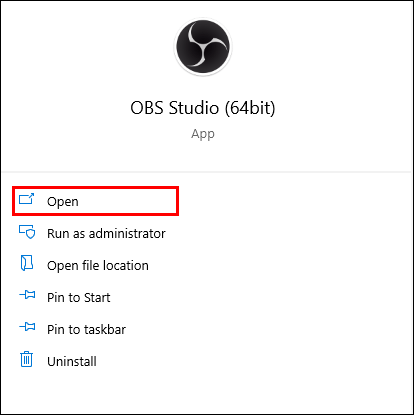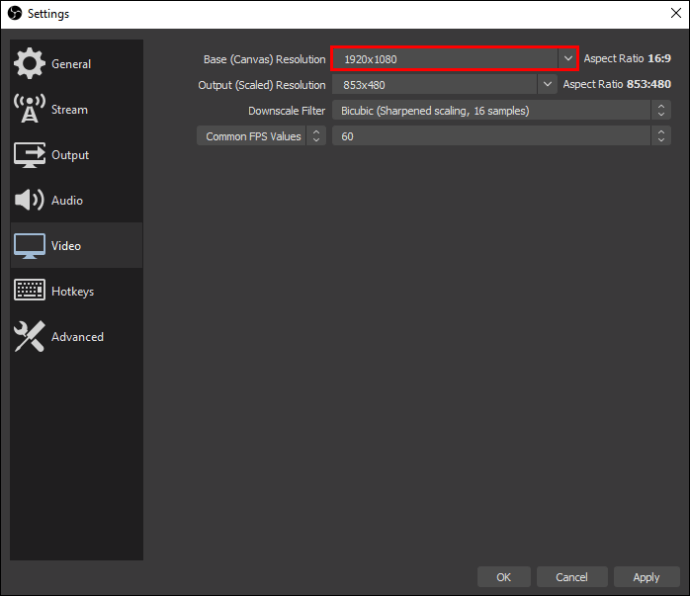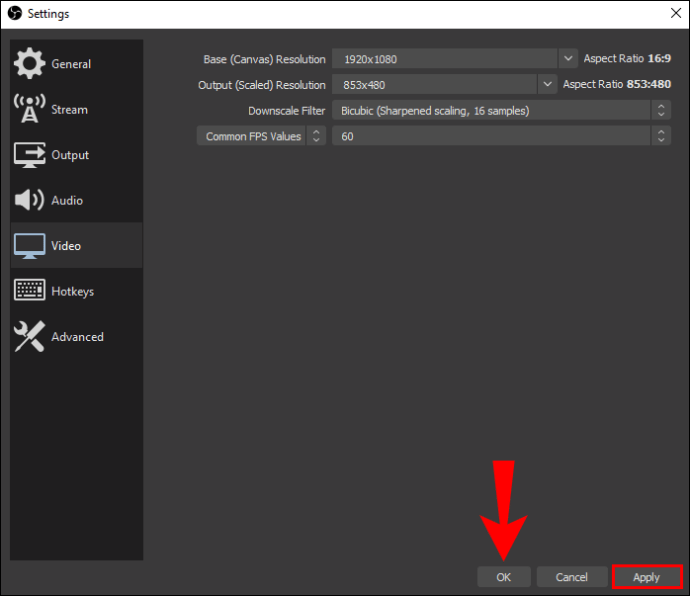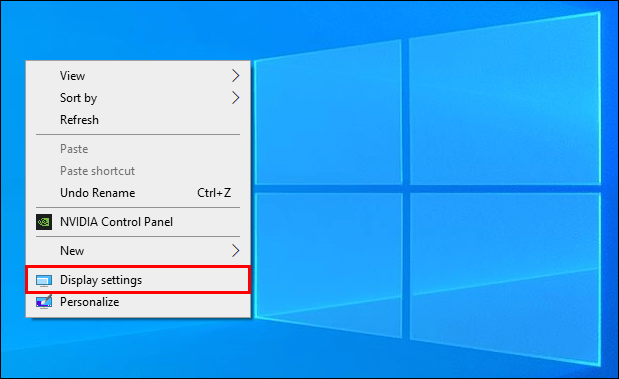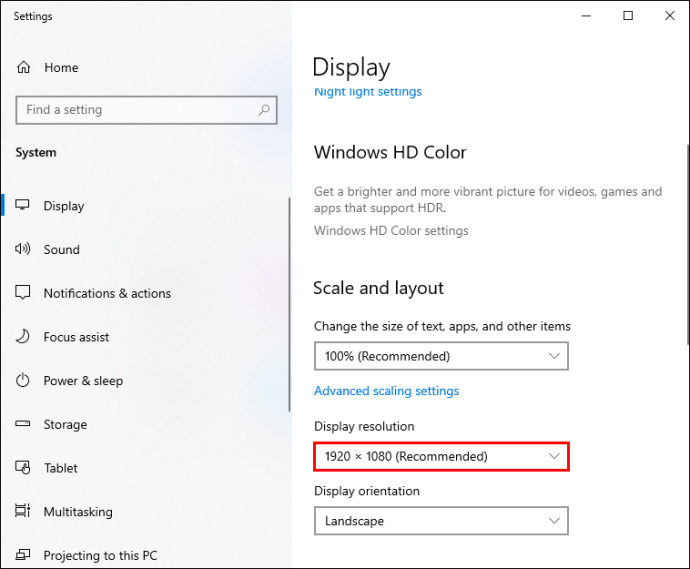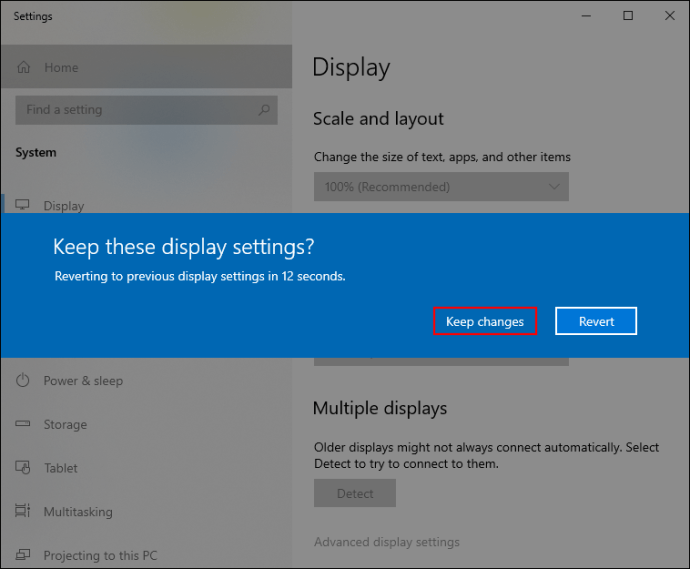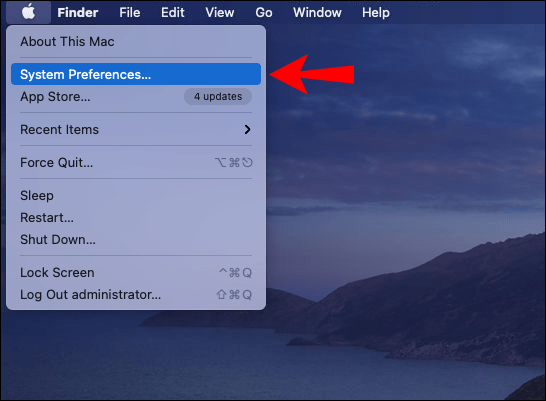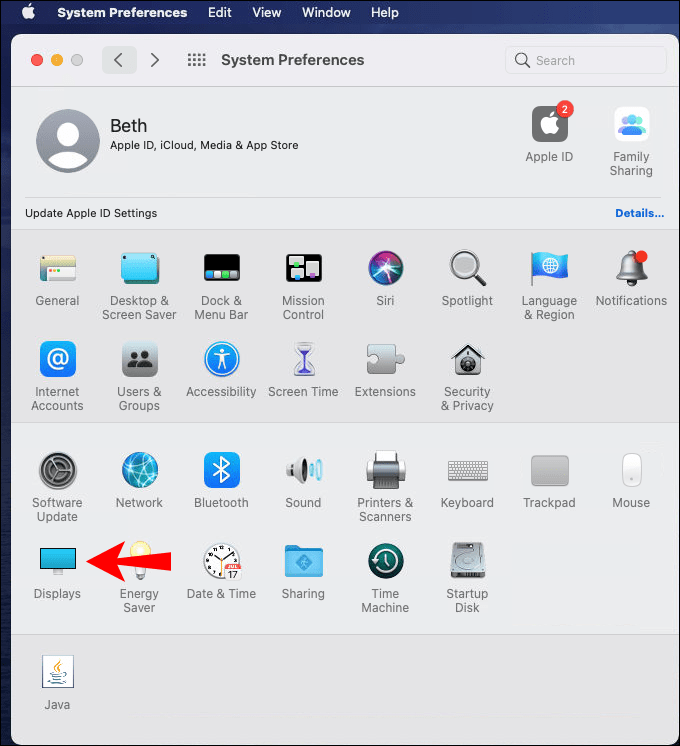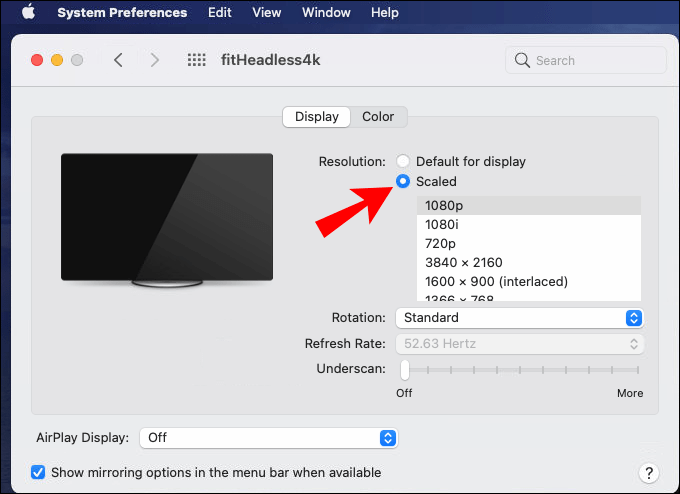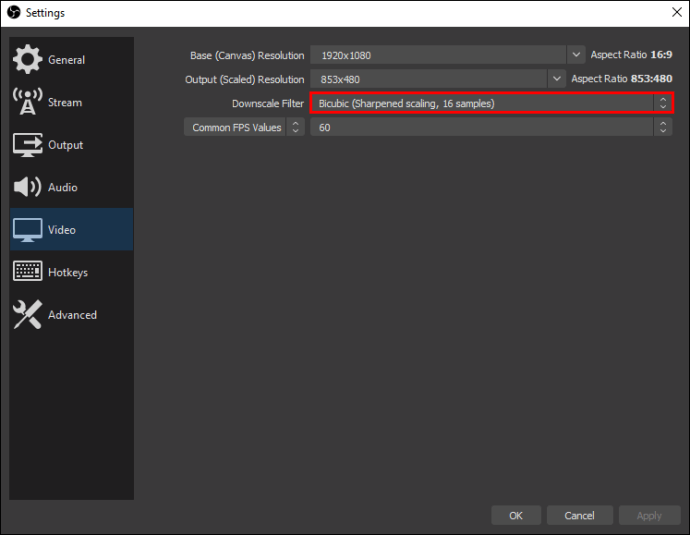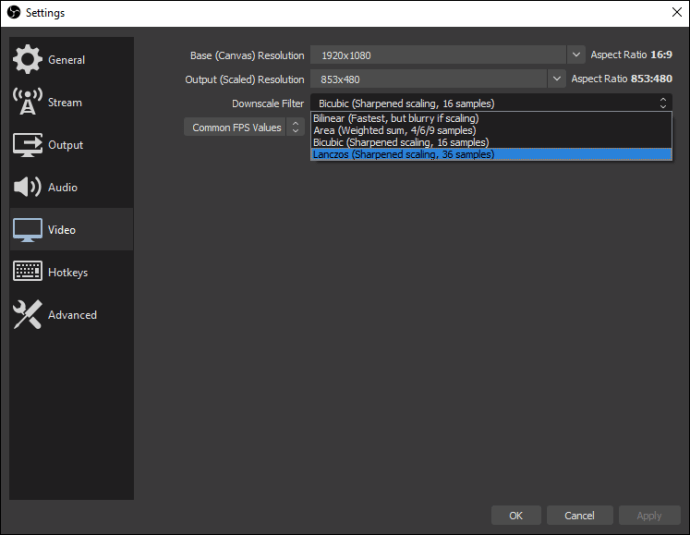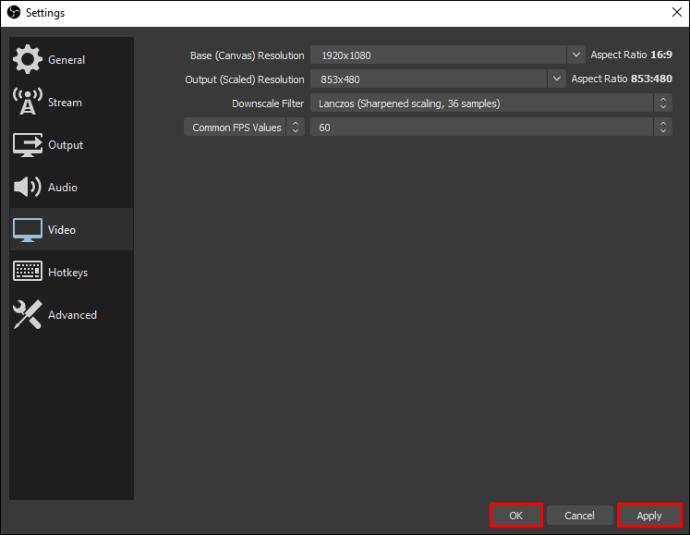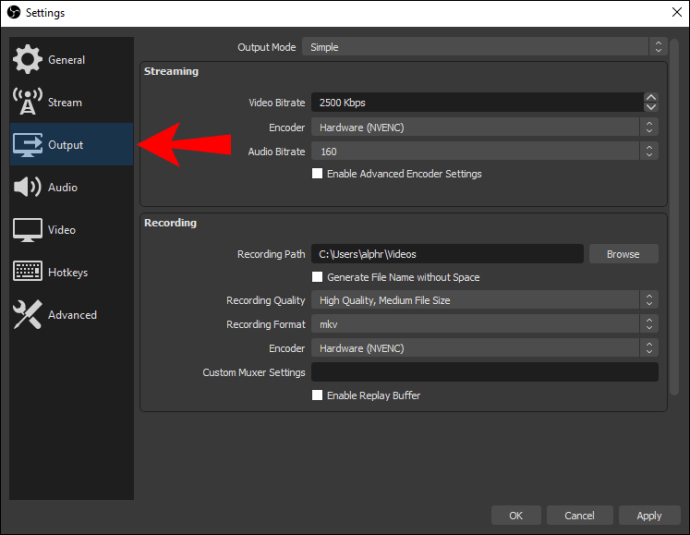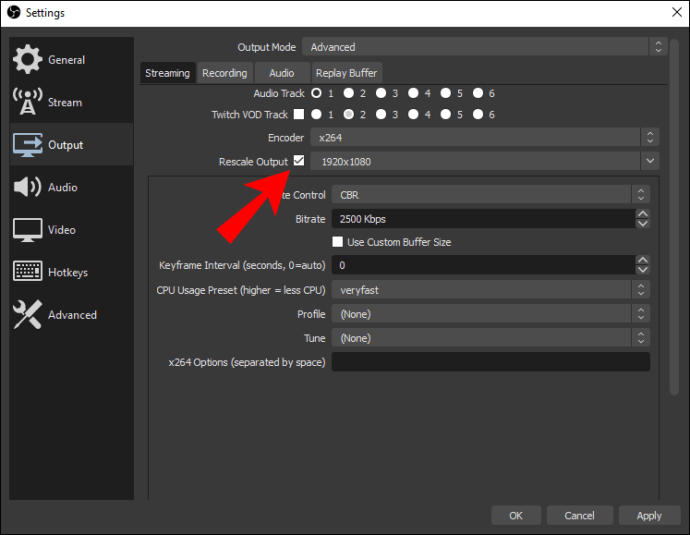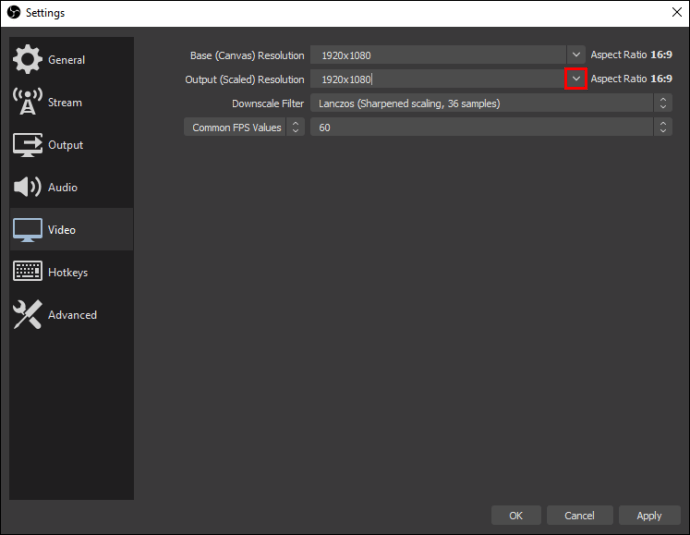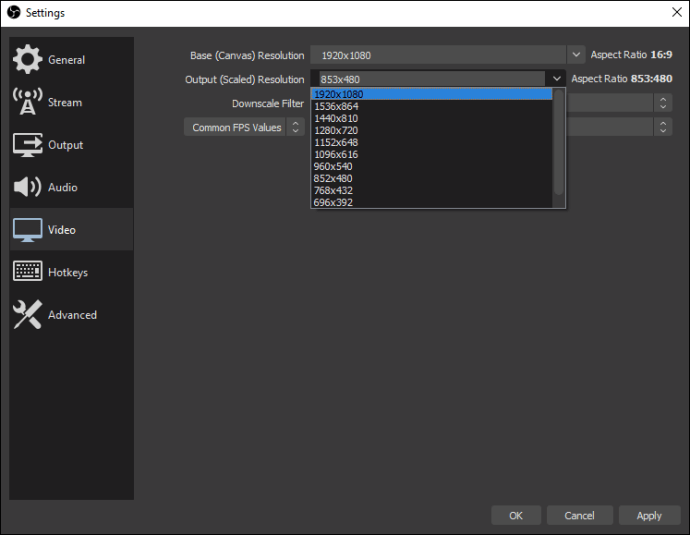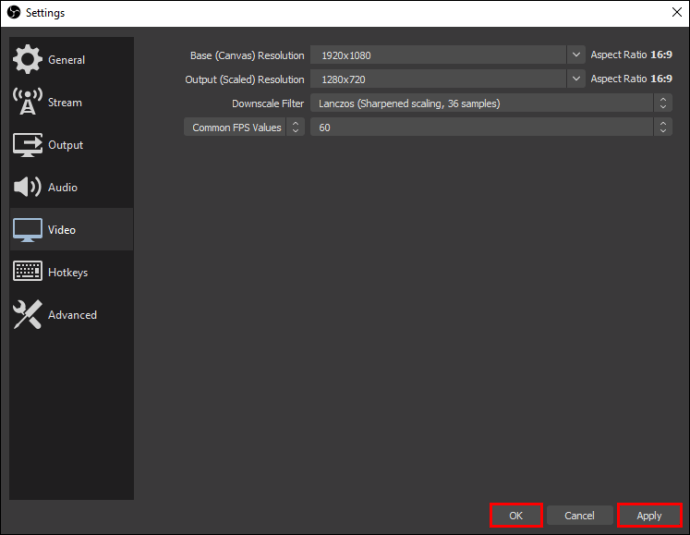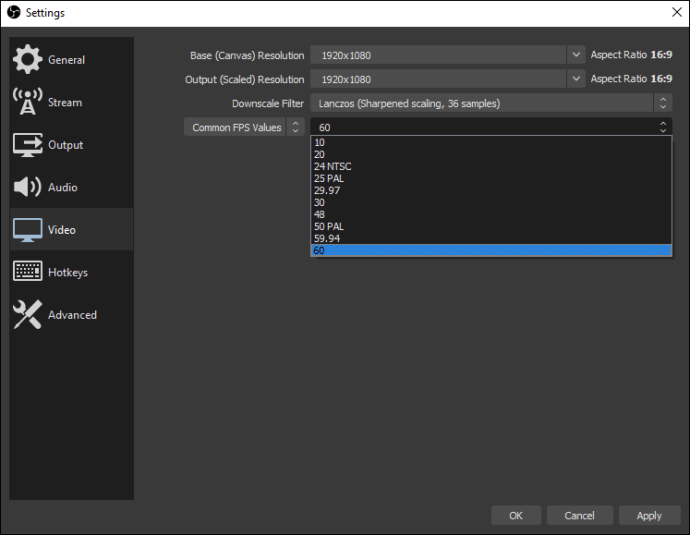Najnovejša različica OBS Studio ima novo funkcijo, ki vam omogoča, da vidite razmerje stranic, ki spremlja različne nastavitve ločljivosti. Zahvaljujoč temu izvrstnemu dodatku boste lahko dvignili svoje tokove in se izognili težavam, kot so črne črte, ki se pojavljajo na zaslonu. Poleg tega boste bolje razumeli, kako deluje fantastična odprtokodna programska oprema.

V tej vadnici bomo z navodili po korakih razložili, kako spremeniti razmerje stranic. Poleg tega vam bomo pokazali, kako natančno nastavite druge video nastavitve in spremenite velikost zaslona za še boljši rezultat. Ko boste obvladali te elemente, bo delo z OBS postalo neverjetno zabavno.
Kako spremeniti razmerje stranic na OBS?
Prva stvar je prva – kaj je razmerje stranic in zakaj je pomembno? Preprosto povedano, to je razmerje med širino in višino določene slike. Običajno so dimenzije izražene z dvema številskima vrednostma, ločenima z dvopičjem, tj. x:y – pri čemer je x širina in y višina. Tako je na primer najpogostejši format za TV 16:9, medtem ko je 4:3 standardno razmerje za računalniške monitorje.
Če se razmerje stranic slike ne ujema z vašim zaslonom, si je ne boste mogli pravilno ogledati. Namesto tega boste bodisi videli zloglasne črne črte na straneh ali pa slika ne bo prikazana v celoti. Kakorkoli že, če se želite izogniti napakam pri pretakanju, boste morali nastaviti širino in višino na ustrezno vrednost.
Na razmerje stranic tudi močno vpliva nastavitev ločljivosti. Spet zato, ker morata širina in višina določene slike ustrezati številu slikovnih pik ali pik, ki jih vsebuje. Zato lahko v večini primerov spremenite razmerje stranic preprosto tako, da preklopite na drugo ločljivost. Enako velja za OBS.
Programska oprema za pretakanje je znano uporabniku prijazna in ima številne napredne video nastavitve. Vsako od njih bomo obravnavali v naslednjem razdelku, za zdaj pa se osredotočimo na spreminjanje razmerja stranic. V glavnem, ko prilagodite platno ali osnovno ločljivost, bo programska oprema spremenila velikost slike v razmerje, ki z njo najbolje deluje. To je preprosto in zahteva malo truda z vaše strani. To storite tako:
- Zaženite namizno aplikacijo OBS.
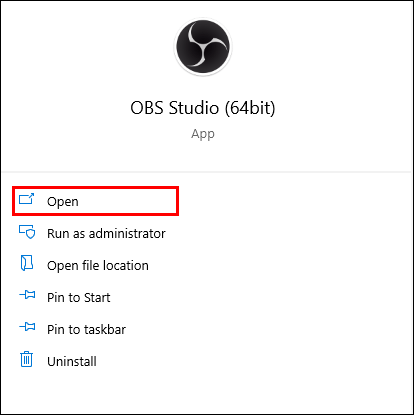
- V spodnjem desnem kotu zaslona kliknite »Nastavitve«.

- Pojavilo se bo novo okno. Nato na plošči na levi strani odprite zavihek »Video«.

- Kliknite puščico navzdol z oznako »Ločljivost platna (osnovna)«. Razmerje stranic boste lahko videli poleg spustnega seznama na desni strani. Spremenite ločljivost za preklapljanje med različnimi razmerji.
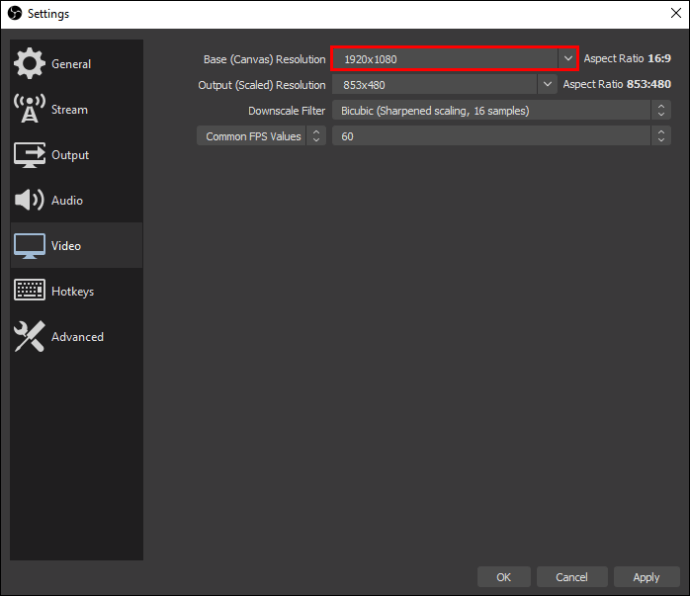
- Ko končate, pritisnite "V redu".
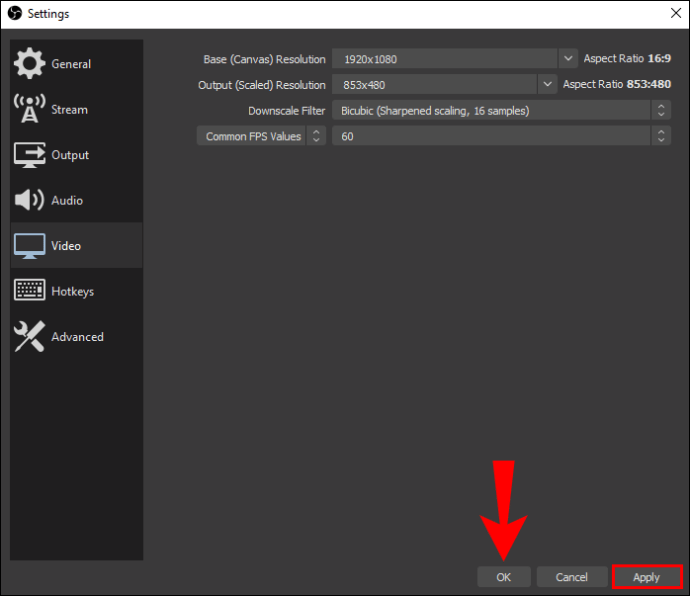
Priporočena nastavitev za pretakanje z OBS je 16:9, tako da lahko poskusite 1080p ali 720p, da dosežete želeno vrednost. Obstaja tudi sredina, kot je 900p (1600 x 900), ki lahko naredi trik.
Obstaja tudi drug način za vplivanje na razmerje stranic v OBS zunaj aplikacije. Pred zagonom programske opreme lahko spremenite nastavitev ločljivosti računalniškega monitorja. Čeprav ni tako učinkovito, ne more škoditi, če poskusite. Tukaj je opisano, kako to storiti z osebnim računalnikom z operacijskim sistemom Windows:
- Z desno tipko miške kliknite kjer koli na zaslonu, da odprete spustni seznam.
- Izberite »Nastavitve zaslona«, da odprete nadzorno ploščo.
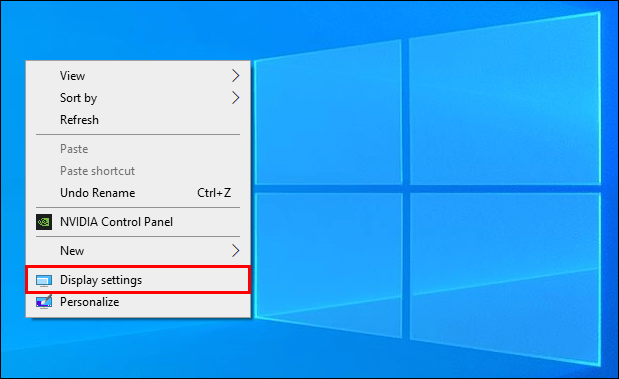
- Odpre se novo okno. Najprej poiščite razdelek »Ločljivost zaslona« in kliknite majhno puščico navzdol poleg trenutne nastavitve. Nato na spustnem seznamu izberite želeno razmerje.
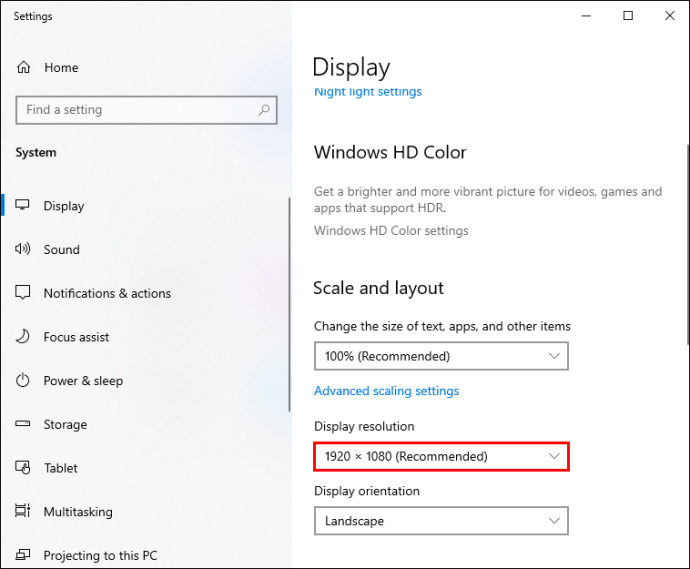
- Ko končate, pritisnite »Obdrži spremembe«.
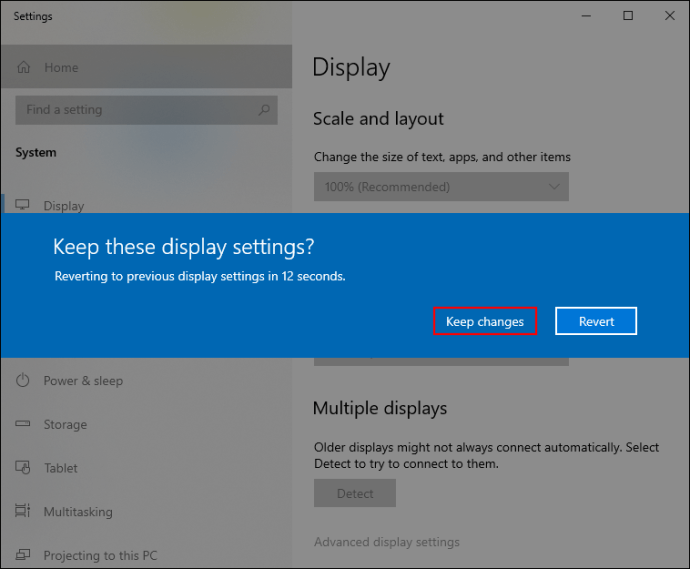
Za uporabnike Maca izvedite naslednje korake, da spremenite ločljivost na primarnem zaslonu:
- Odprite meni Apple in izberite »Sistemske nastavitve«.
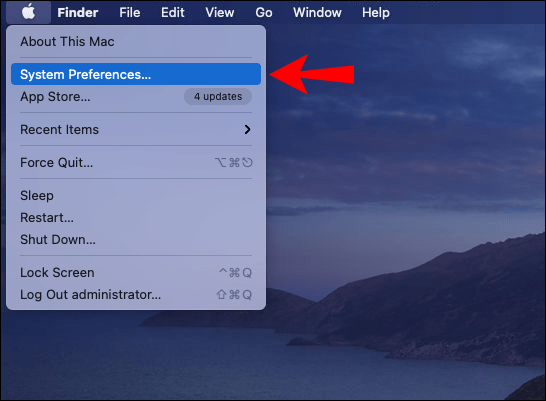
- Kliknite zavihek »Zasloni« in nato izberite »Zaslon«.
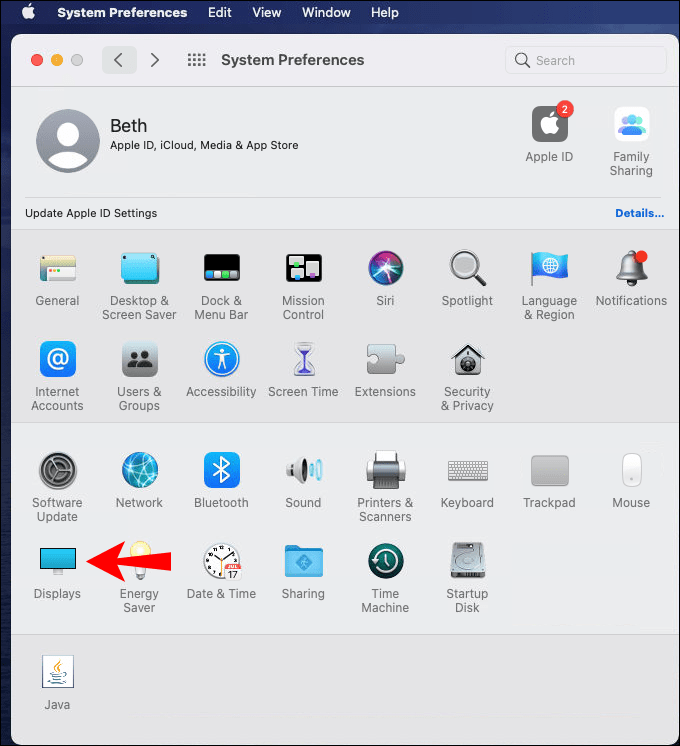
- Kliknite »Scaled« in nato izberite želeno nastavitev.
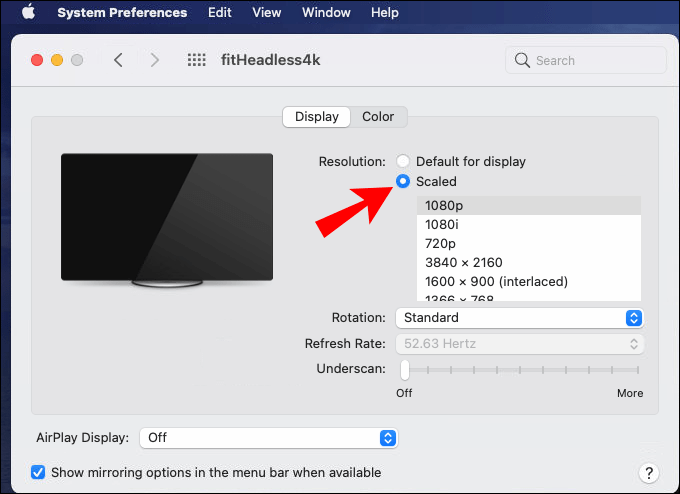
Kako spremeniti video nastavitve v OBS?
Poleg ločljivosti platna obstaja še vrsta drugih nastavitev videa, ki lahko izboljšajo kakovost vaših tokov. Recimo, da želite pretakati v 720p, zato morate ustrezno zmanjšati razmerje stranic. OBS ima poseben filter, ki vam omogoča, da to storite, in tukaj je, kako ga omogočiti:
- Zaženite OBS in odprite »Nastavitve«.

- Kliknite zavihek »Video« na plošči na levi strani.

- Poiščite »Filter za znižanje« in kliknite puščico navzdol poleg njega na desni strani.
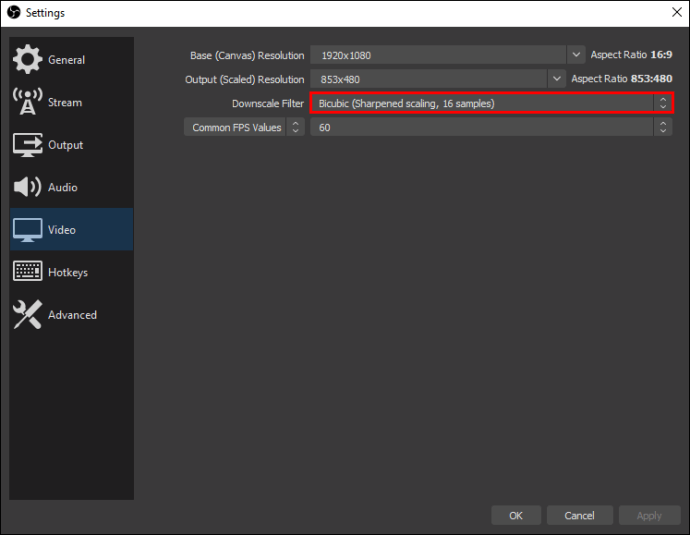
- Na spustnem seznamu boste videli več možnosti. Priporočeni filter je Lanczos. Vendar pa zahteva več moči GPU ali CPU. Če ne želite preveč obremenjevati računalnika, izberite Bicubic.
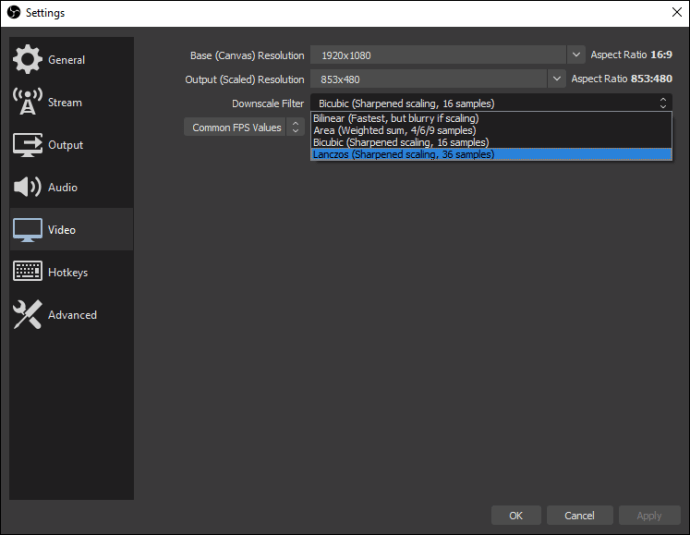
- Ko končate, kliknite »Uporabi« in potrdite z »V redu«.
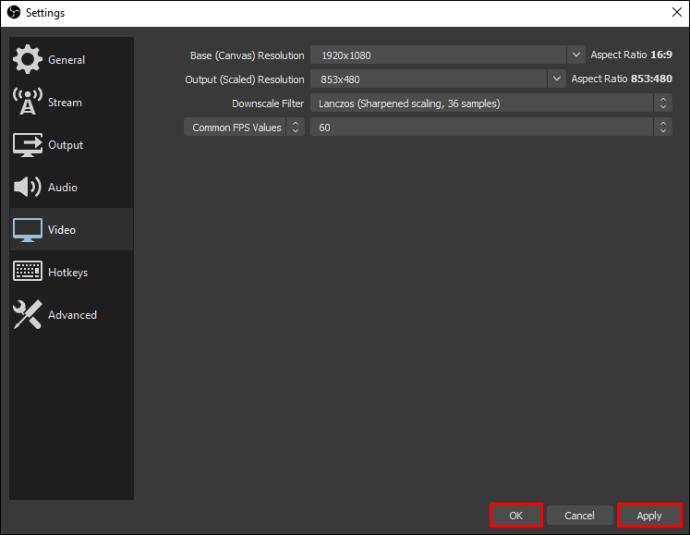
Upoštevajte, da če želite pretočno predvajati v živo neodvisno od ločljivosti platna, boste morali omogočiti nastavitev Rescale Output. Na ta način bo OBS spremenil velikost slike na podlagi vaše želene izhodne nastavitve, torej potem, ko je bila zmanjšana, in ne osnovne ločljivosti. To storite tako:
- Pojdite na »Nastavitve« in kliknite zavihek »Izhod« na stranski plošči.
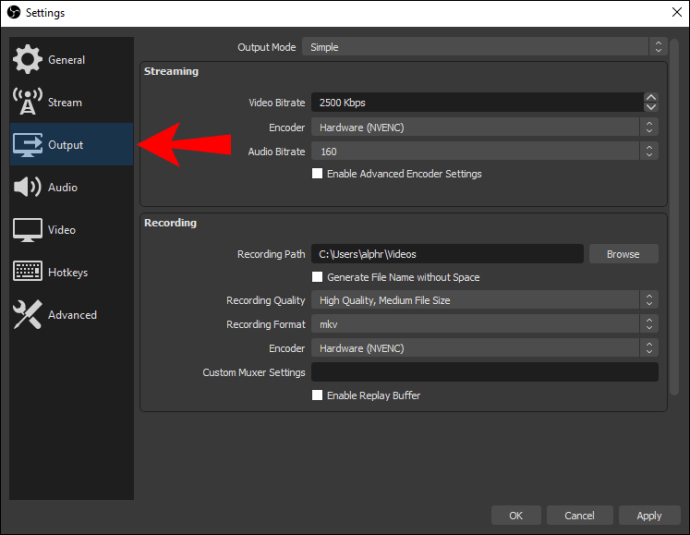
- Potrdite majhno polje poleg možnosti »Rescale Output«.
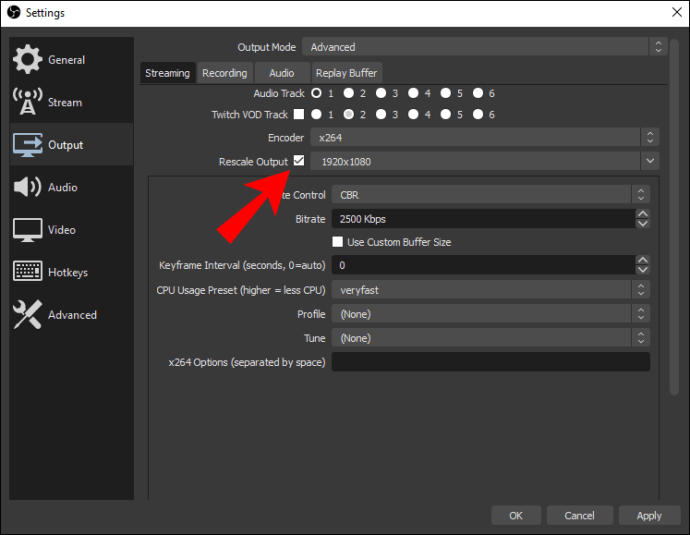
Seveda je OBS več kot programska oprema za pretakanje – uporabite ga lahko tudi za zajem zaslona. Če želite prilagoditi ločljivost in razmerje stranic posnetka zaslona, boste morali spremeniti izhodno ločljivost. To storite tako:
- Odprite »Nastavitve« v OBS in pojdite na »Video«.

- Zraven »Izhodna (skalirana) ločljivost« razširite spustni meni s klikom na puščico navzdol.
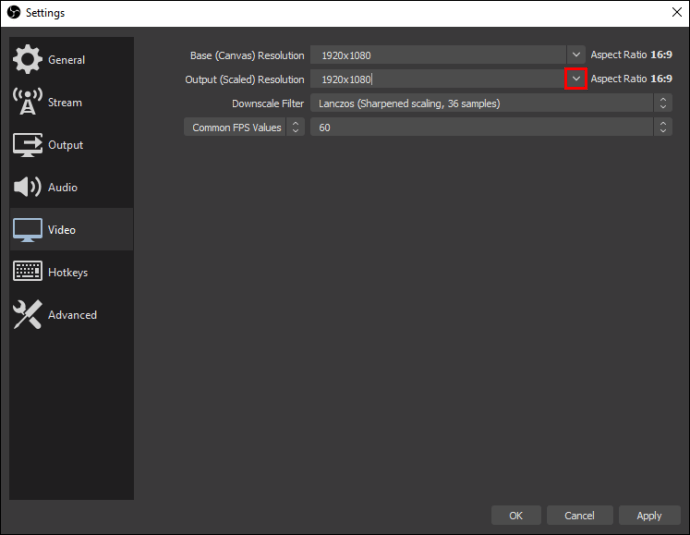
- Izberite ločljivost glede na želeno razmerje stranic. Številka se bo pojavila na desni strani.
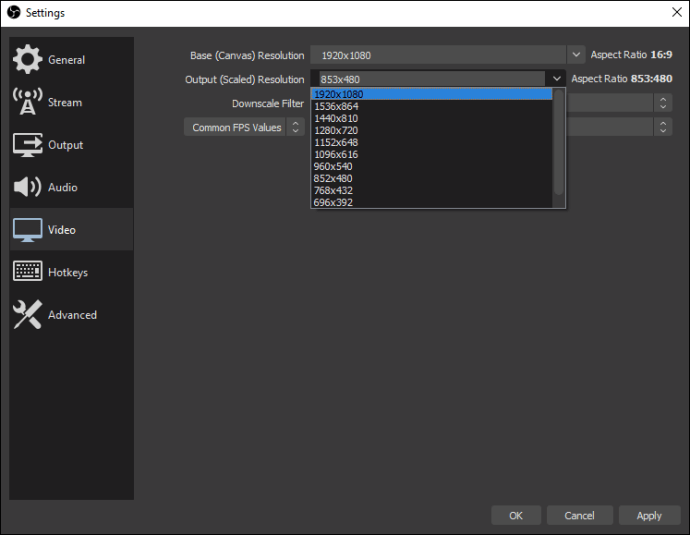
- Kliknite »Uporabi« in nato »V redu«.
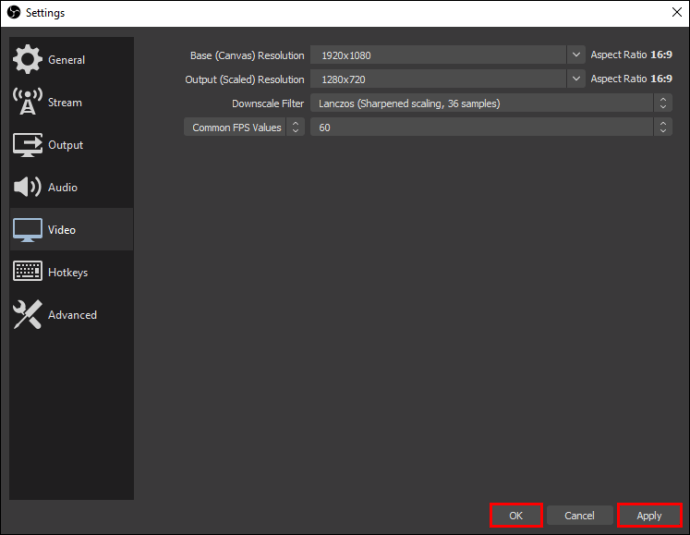
Funkcija vam omogoča snemanje videoposnetkov v višji ali nižji ločljivosti od osnovnega nabora. Vendar pa lahko različne nastavitve včasih povzročijo napake, vendar o tem kasneje.
Če je kakovost videa slabša, potem ko ste prilagodili razmerje stranic, poskusite spremeniti nastavitev FPS. Hitrost sličic na sekundo je še en pomemben dejavnik, ko gre za pretakanje. Če torej vaš videoposnetek zaostaja ali je zamegljen, je to morda zaradi težav s FPS in ne zaradi razmerja stranic. To lahko spremenite tako:
- Pojdite na "Nastavitve" v OBS.

- Odprite zavihek »Video«.

- Razširite spustni meni s klikom na »Skupne vrednosti FPS«. Nato s seznama izberite želeno nastavitev. Privzeta vrednost je običajno 30 FPS, vendar se lahko poigrate z drugimi možnostmi, da vidite, kaj najbolje deluje.
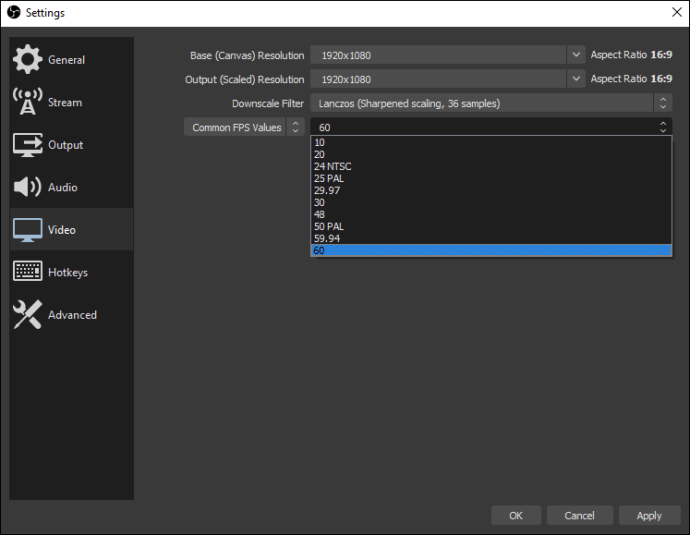
Dodatna pogosta vprašanja
Kako popravim črne črte v OBS?
Zloglasne črne črte so pogosta težava v OBS, neposredno povezana z razmerjem stranic. Če je slika premajhna, ne bo mogla zapolniti celotnega zaslona. Posledično se bodo črne črte prikazale na vrhu in dnu ali na levi in desni strani posnetka zaslona. Čeprav ni škodljiv, je hrošč zelo grd.
Če želite odpraviti to težavo, boste morali prilagoditi razmerje stranic, tako da sta širina in višina slike združljivi z zaslonom. Kot že omenjeno, lahko to storite tako, da spremenite ločljivost platna in izhoda. Trik je v tem, da se ujemata:
1. Odprite OBS in kliknite »Nastavitve« v spodnjem desnem kotu zaslona.

2. Na plošči na desni strani izberite zavihek »Video«.

3. Preverite, ali se razmerja stranic za ločljivost platna in izhoda ujemata. Če ne, ustrezno prilagodite.

4. Kliknite »Uporabi«.

Še ena stvar, ki jo lahko poskusite, je prilagajanje ločljivosti zaslona tako, da se ujema z nastavitvami osnove in izhoda. Oglejte si prejšnje razdelke za korake za spreminjanje ločljivosti zaslona v računalnikih Mac in PC.
Kako naj OBS prilega mojemu zaslonu?
S ponovnim prilagajanjem velikosti zaslona lahko tudi popravite razmerje stranic, ne da bi se ukvarjali z nastavitvami ločljivosti. To lahko storite na dva načina: z uporabo filtra Crop/Pad ali z uporabo ukaza na tipkovnici.
Če je slika prevelika za zaslon OBS, jo lahko obrežete na združljivo velikost. To storite tako:
1. Pomaknite se na dno zaslona in z desno tipko miške kliknite polje »Viri«.

2. Pojavilo se bo pojavno okno. Kliknite »Filter«.

3. Preusmerjeni boste v novo okno. Kliknite ikono plus v spodnjem levem kotu, da dodate filter »Obrezovanje/Pad«.

4. Prilagodite parametre obrezovanja, da se prilegajo zaslonu. Ko končate, kliknite »V redu«.
Druga metoda deluje odlično, če je slika premajhna. S kazalcem lahko raztegnete vogale, da se prilegajo zaslonu, in odstranite črne črte. Zelo enostavno je:
1. Zajem zaslona je označen z rdečimi črtami. Kliknite na majhne rdeče kroge, da prilagodite velikost.

2. Pritisnite tipko “Alt” in jo držite, medtem ko premikate kurzor. Za uporabnike Maca držite tipko »Možnosti«.

3. Raztegnite zgornji, spodnji, stranski in vogalov slike, da ročno prilagodite razmerje stranic.
Čeprav je to najlažji način za popravljanje razmerja stranic, je tudi najmanj učinkovit. Raztezanje slike jo lahko včasih popači, zlasti ko gre za obraze in geometrijske oblike. Za optimalne rezultate je bolje, da se držite spreminjanja nastavitev ločljivosti.
Izberite pravo razmerje
OBS Studio vam omogoča prilagajanje video nastavitev po vaših željah. Najboljši del je – večina funkcij je programiranih tako, da se samodejno dopolnjujejo. Torej, na primer, če želite spremeniti razmerje stranic, morate samo nastaviti pravo ločljivost.
Ko ugotovite, katero razmerje stranic najbolje deluje s katero nastavitvijo, boste lahko izboljšali kakovost svojih tokov. OBS Studio ima poenostavljen vmesnik, po katerem je enostavno krmariti, tako da bodo lahko upravljali tudi prvi uporabniki. In če se ne želite prilagajati nastavitvam ločljivosti, lahko to vedno storite ročno. Vendar pa lahko povzroči nekaj izkrivljanja, zato upoštevajte to.
Ali uporabljate OBS Studio za prenos v živo? Ste že kdaj naleteli na črne palice? Komentirajte spodaj in nam povejte, ali obstaja drug način za popravljanje razmerja stranic.